
Конечный результат:
Создайте новый документ в Фотошопе (Ctrl + N) размером 1400х740 пикселей с чёрным фоном. Создайте новый слой (Ctrl + Shift + Alt + N) и большой мягкой кистью нарисуйте белое пятно в центре холста.
Выберите инструмент Ластик ![]() (Eraser Tool) (E) и выберите одну из кистей облаков/взрыва.
(Eraser Tool) (E) и выберите одну из кистей облаков/взрыва.
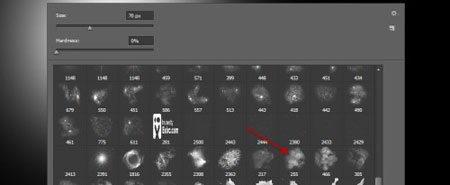
Сотрите центральную часть белого пятна.

Инструментом Свободное трансформирование (Ctrl + T) измените размер и форму полученного облачного эффекта.
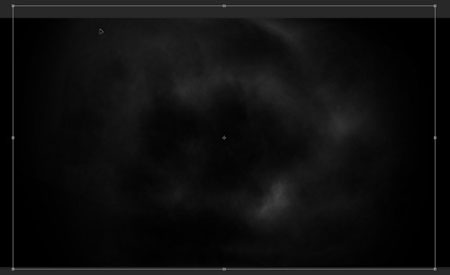
Дополнительно можете дорисовать частицы при помощи специальных кистей.
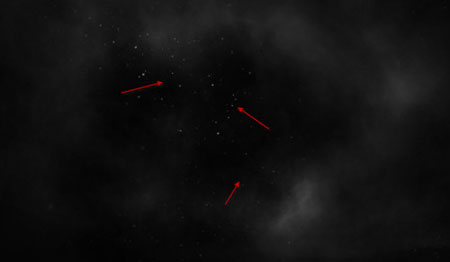
Теперь мы займёмся созданием земной поверхности. Откройте фотографию леса в Фотошопе и инструментом Быстрое выделение ![]() (Quick Selection Tool) (W) выделите часть земли.
(Quick Selection Tool) (W) выделите часть земли.

Инструментом Перемещение ![]() (Move Tool) (V) перенесите землю в основной документ, измените её размер и расположите в нижней части холста. Ластиком сотрите некоторые участки, чтобы создать своеобразное освещение земли.
(Move Tool) (V) перенесите землю в основной документ, измените её размер и расположите в нижней части холста. Ластиком сотрите некоторые участки, чтобы создать своеобразное освещение земли.
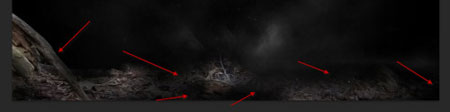
Для слоя земли создайте несколько корректирующих слоёв с обтравочными масками:
Чёрно-белое (Black & White):
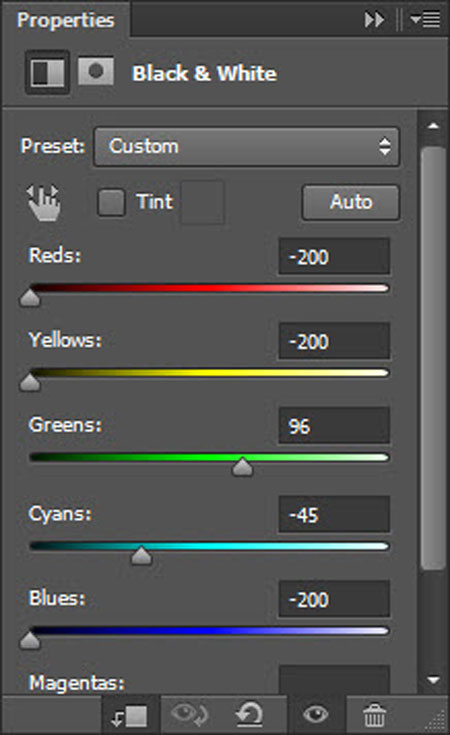
Уровни (Levels):
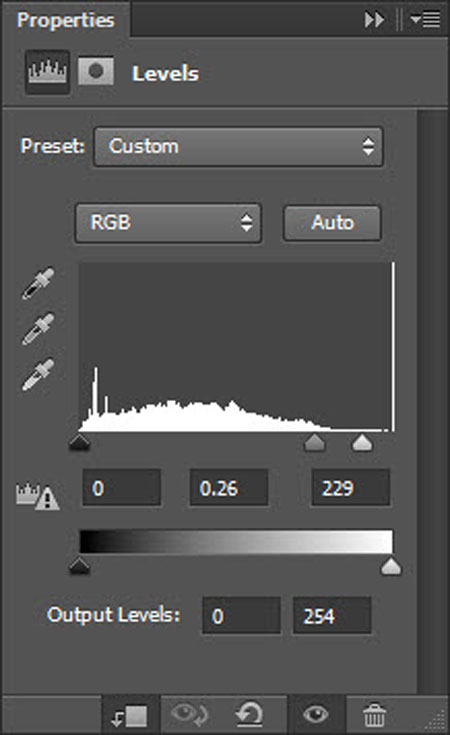
Кривые (Curves):

Результат:

Откройте фотографию воина и извлеките его в наш документ.

Добавьте маску и выберите мягкую кисть с 40% непрозрачностью и нажимом. Погрузите ноги во тьму, чтобы воин лучше соединился с землёй.
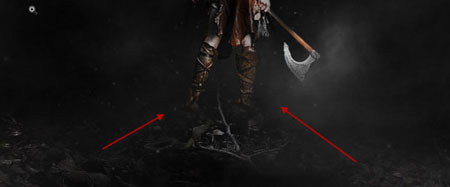
К воину примените фильтр Контурная резкость (Фильтр – Усиление резкости – Контурная резкость) (Filter – Sharpen – Unsharp Mask):
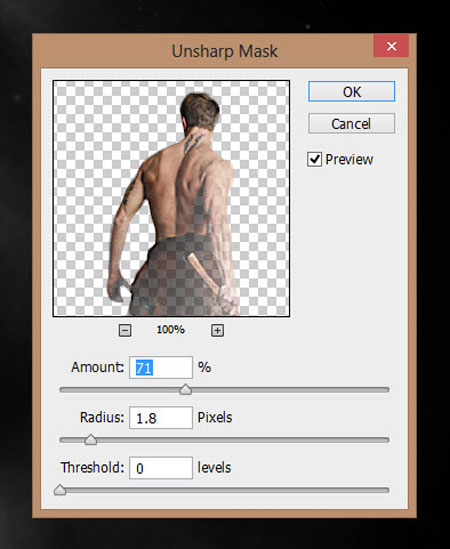
Создайте следующие корректирующие слои для воина:
Чёрно-белое (Black & White):
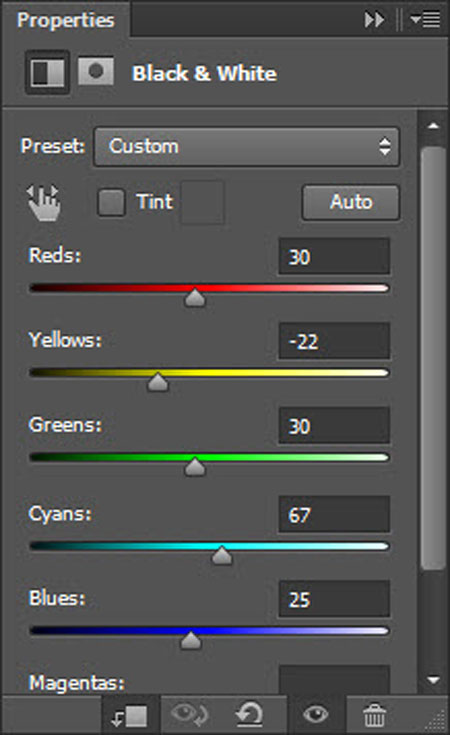
Обрисуйте маску этого слоя чёрным цветом, как показано на скриншоте.

Уровни (Levels):

Кривые (Curves):
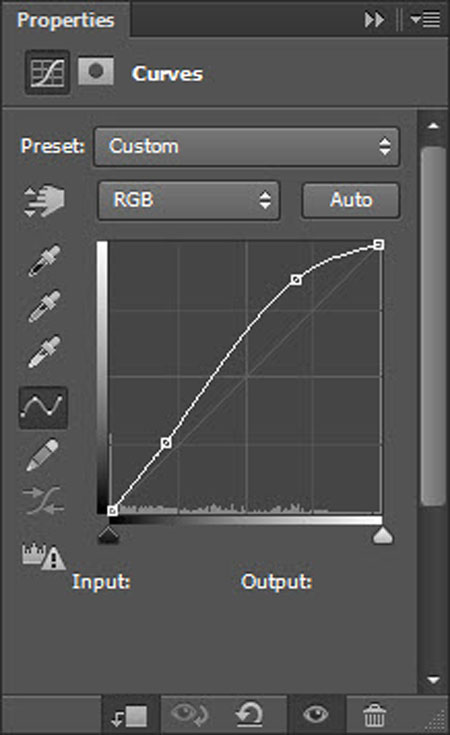
Создайте новый слой поверх остальных и установите его Режим наложения на Перекрытие (Overlay). Нарисуйте белое пятно поверх топора, чтобы подсветить его.

Результат:

Откройте изображение пламени и выделите небольшой участок.

Перенесите его в наш документ и наложите на руку. Установите Режим наложения на Перекрытие (Overlay).
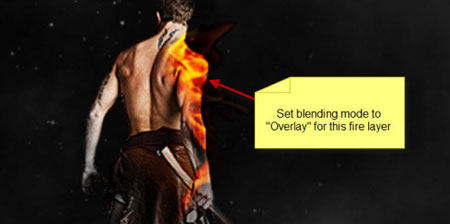
Повторите это действие ещё несколько раз, чтобы создать огненную текстуру на спине.

Продолжайте добавлять пламя, чтобы создать огненные всплески. Для каждого слоя установите Режим наложения наОсветление (Screen): это поможет скрыть чёрный фон.
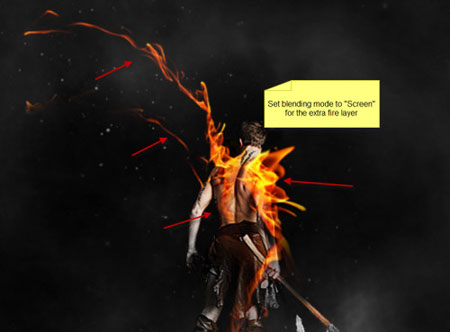
Выберите 1-пиксельную кисть и золотым цветом нарисуйте линии. Используйте ластик, чтобы сделать их менее яркими.
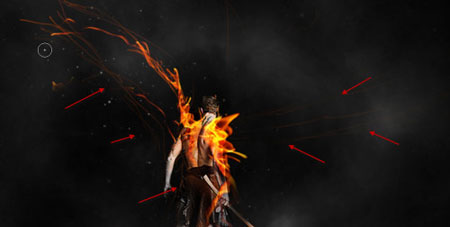
Сейчас мы добавим парящий кусок скалы. Откройте фотографию горы и выделите её часть, как показано на скриншоте.

Перенесите выделенный участок в наш документ, измените размер, поверните его и расположите слева сверху.

Мягким ластиком ![]() подотрите края, чтобы получить треугольную форму.
подотрите края, чтобы получить треугольную форму.

Выберите инструмент Затемнитель ![]() (Burn Tool) (O): Экспозиция (Exposure) – 50%. Затемните нижнюю часть скалы.
(Burn Tool) (O): Экспозиция (Exposure) – 50%. Затемните нижнюю часть скалы.
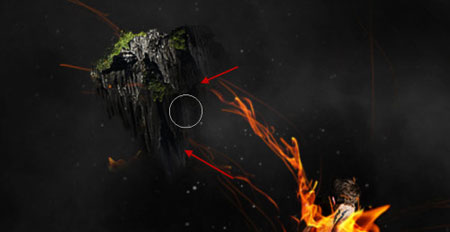
Создайте копию скалы, уменьшите её и расположите в другом месте.
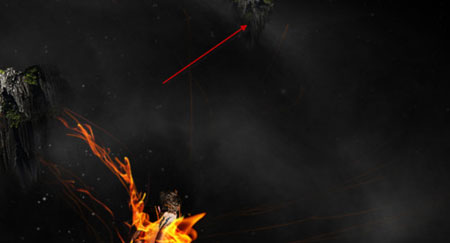
Маленькой кистью нарисуйте частицы золотым/красным цветом на отдельном слое.

Перейдите в меню Фильтр – Пластика (Filter – Liquify) и измените форму частиц.
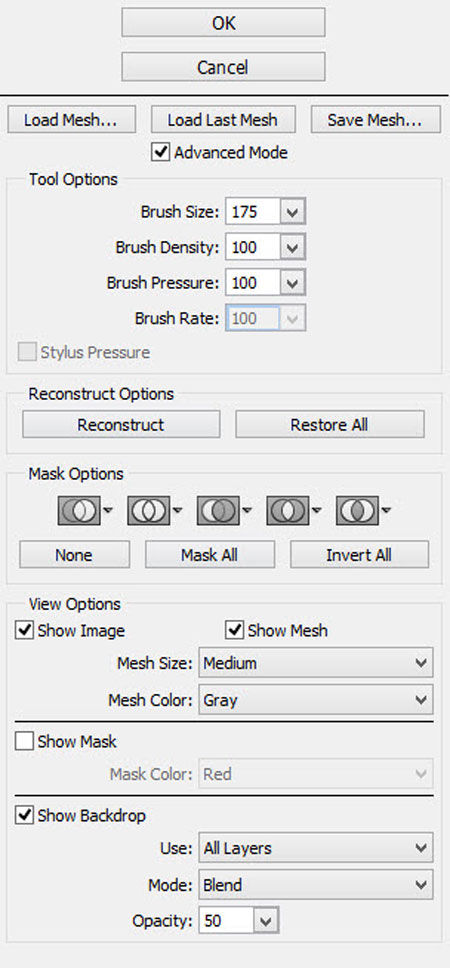
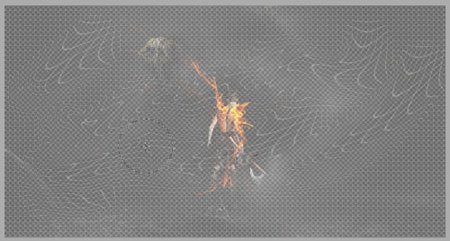
Частицы перестали быть точками и больше похожи на короткие линии.
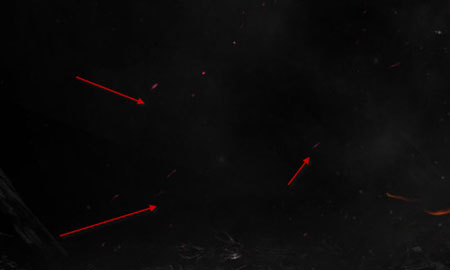
Сведите все слои (Слой – Выполнить сведение) (Layer – Flatten Image). Создайте копию полученного слоя (Ctrl + J) и примените фильтр Радиальное размытие (Фильтр – Размытие – Радиальное размытие) (Filter – Blur – Radial Blur).

Добавьте маску к размытому слою и чёрной кистью уберите его со следующих участков:

Сейчас мы немного улучшим пламя. Выберите инструмент Палец ![]() (Smudge Tool).
(Smudge Tool).
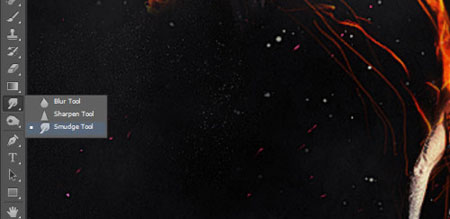
Настройте его так:
![]()
Размажьте пламя, как показано на скриншоте.

Конечный результат:
Автор: psdvault
Перевод: Глеб Хегай
Данный урок подготовлен для Вас командой сайта http://www.photoshop-master.ru
